ps4游戏手柄连接电脑 PS4手柄如何通过蓝牙与电脑无线连接
ps4游戏手柄连接电脑,随着电脑和游戏主机的不断发展,许多玩家经常希望能够在电脑上使用PS4手柄来玩游戏,而要实现这一目标,连接PS4手柄与电脑无线连接是一个不错的选择。通过蓝牙技术,我们可以轻松地将PS4手柄与电脑进行配对,使得玩家能够在电脑上享受到与游戏主机相似的游戏体验。PS4手柄如何通过蓝牙与电脑无线连接呢?让我们一起来了解一下吧。
方法如下:
1.首先,电脑需要支持蓝牙,可以从任务栏看有没有蓝牙图标。也可以从,任务栏左下角打开Windows→打开设置→蓝牙和其他设备。要是有蓝牙开关则表示可以使用蓝牙



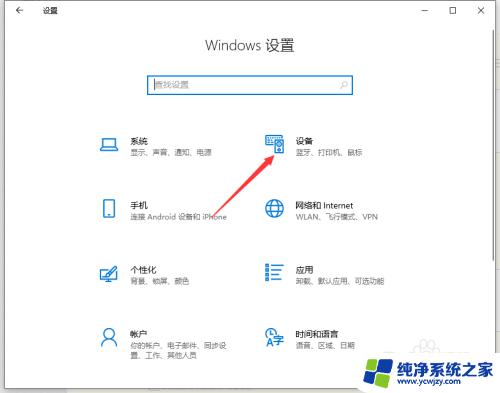
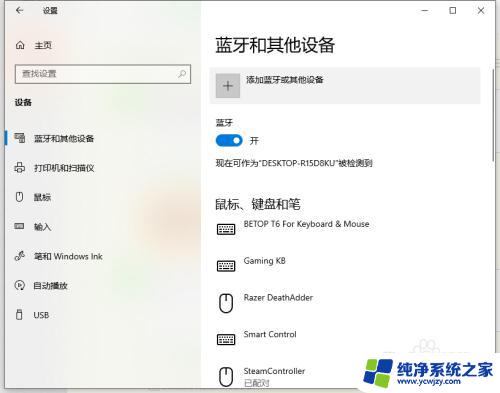
2.ps4手柄,首先要进入配对模式。进入方式为:长按share键不松手,同时在长按ps键不松手5秒钟。直到手柄灯快闪。注意是“快闪”不是呼吸。
要是呼吸状态,则放置半分钟等手柄关机,之后再重试

3.手柄灯快闪则进入配对模式。此时打开蓝牙菜单并打开第一项“蓝牙”

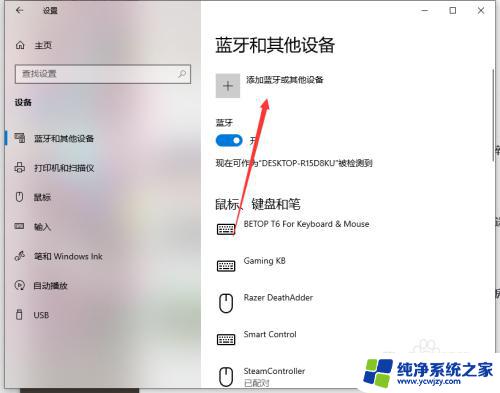
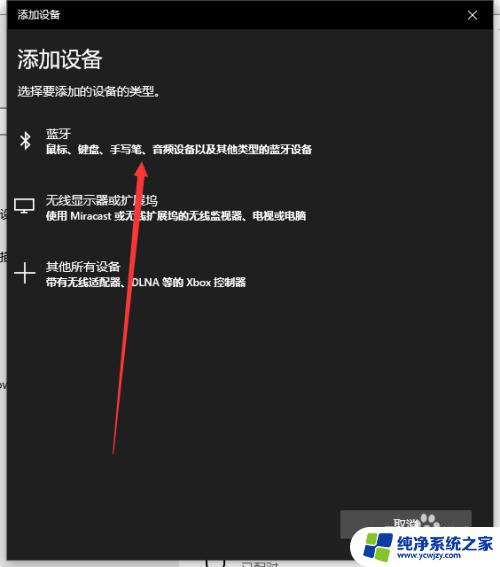
4.目录中有“wireless control”的图标,则点击链接。连接成功后手柄灯常亮。表示连接成功

以上便是PS4游戏手柄连接电脑的全部内容,如需操作,请按照本文的步骤进行,希望您能从中受益。















